آيا مي خواهيد تماس ها و مکالمات تلفنی خود را در آیفون ضبط کنيد؟
ضبط مکالمات در آیفون چگونه انجام مي گيرد؟ در اين مقاله روش هاي متفاوتي براي انجام اين کار آورده شده است. اپل گزینه ضبط تلفن داخلی را به خاطر قوانین خاص کشورها و بعضي استان ها، قرار نداده است به همين دليل مشتریان زیادی در سراسر جهان جذب تنظیمات حریم خصوصی بی عیب و نقص اپل و محصولات شده اند. هر چند میتوانید تماسهای تلفنی آیفون را با استفاده از برخی راهحلها ضبط کنید.
ضبط مخفیانه یک مکالمه تلفنی مسلما” عواقب قانونی دشواری دارد. بنابراين شما بايد به کسي که آن طرف تماس قرار دارد اطلاع دادهاید و رضایت او را برای ضبط شدن جلب کنید تا بتوانيد از هر یک از این روشها استفاده کنید.
در ادامه چند راه برای ضبط مکالمه تلفنی آیفون وجود دارد.
نحوه ضبط تماس در آیفون بدون برنامه
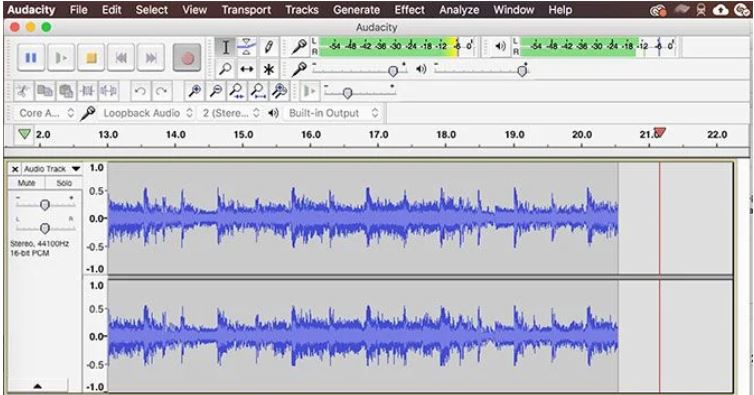
نحوه ي ضبط تماس
براي اينکه سریعترین و ساده ترین راه ضبط مکالمات در آیفون انجام بپذيرد شما به دستگاه دیگری (مانند iPhone، iPad، رایانه یا دستگاه ضبط قابل حمل دیگر) در کنار میکروفون نیاز دارید که بتواند صدا را ضبط کند.
اگر در محیطی آرام باشید با استفاده از بلندگوی گوشي آیفون خود به راحتی می توانید ضبط را انجام دهید:
- ابتدا به طرف مقابل اطلاع دهید که مي خواهيد مکالمه را ضبط می کنید سپس با مخاطب خود تماس بگیرید و روی علامت بلندگو ضربه بزنید.
- اگر طرف ديگر مکالمه شما راضي بود مي توانيد در ضبط کننده خارجی خود، شروع به ضبط کنید.
- براي اينکه صدای شما نیز ضبط شود تلفن را نزدیک میکروفون دستگاه قرار دهید و خودتان نيز از نظر فیزیکی نزدیک دستگاه ضبط بمانید.
- در اين مرحله مي توانيد تماس را پایان دهید.
- ضبط خود را ذخیره کنید.
شما مي توانيد با استفاده از برنامه Voice Memos اپل، تماس را در یک دستگاه iOS جداگانه ضبط کنید. براي انجام ویرایش صوتی و ضبط رایگان در مک یا رایانه شخصی از Audacity استفاده مي شود، اگر تاکنون از آن استفاده نکرده اید، راهنماي آموزش آن را در سايت Audacity ببينيد.
ضبط تماس های ورودی آیفون با استفاده از Google Voice
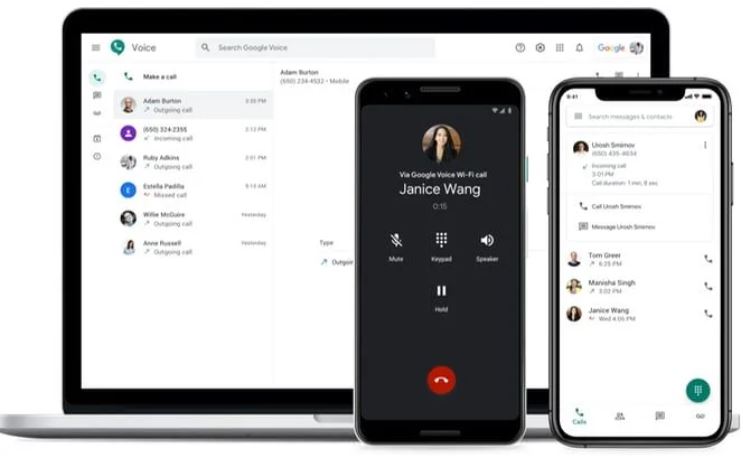
ضبط تماس ورودي آيفون
یک سرویس تماس رایگان VoIP به نام Google Voice در ایالات متحده و کانادا وجود دارد. با استفاده از این امکان یک شماره تلفن رایگان، یک صندوق پست صوتی، برقراری تماس داخلی (رایگان) و يک تماس بین المللی (بر اساس نرخ تماس صوتی Google ) در اختیار کاربران قرار می گيرد. این برنامه قابلیت ضبط مکالمات در آیفون را دارد.
مراحل تنظیم سرویس Google Voice :
- ابتدا برنامه Google Voice (رایگان) را دانلود و اجرا نماييد. سپس به حساب Google خود وارد شوید.
- روی گزينه ي جستجو ضربه بزنید . شما بايد شماره تلفن جدیدی را به حساب Google Voice خود مرتبط کنید.
- شماره تان را تایید کرده و گزينه ي Next را بزنید زمانی که از شما خواسته شد شماره تلفن خود را وارد کنید.
- اکنون شماره تلفن آیفون خود را وارد کنید. آن را تأیید کرده و منتظر یک کد تأیید باشید.
- شما يک کد به تازگی دریافت کرده اید آن را در تنظیمات Google Voice جدید خود تأیید کنید.
وبسایت Google Voice را باز کنيد و به حساب کاربری گوگل خود وارد شويد. قبل از اینکه بتوانید تماس ها را ضبط کنید، یک مرحله نهایی وجود دارد که باید انجام دهید. و آن کار اين است که روی علامت چرخ دنده در گوشه سمت راست بالای صفحه کلیک کنید تا منوی تنظیمات باز شود .
در سمت چپ صفحه زبانه تماس ها را انتخاب کنید.به وسيله اسکرول به پايين برويد و و روي ويجت سمت راست ضربه بزنيد و گزینه های تماس ورودی را فعال کنید.
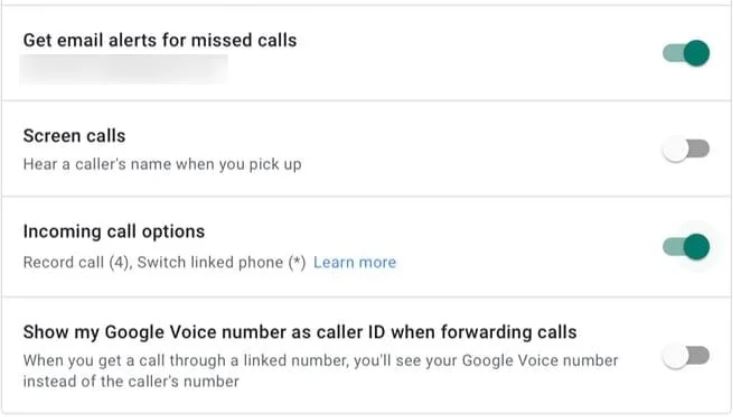
ضبط در google voice
اگر از طریق حساب Google Voice خود تماس تلفنی دریافت کرديد، برای شروع ضبط مکالمه، کلید 4 را در صفحه شماره گیری آیفون خود فشار دهید . با انجام اين کار Google به طرف مقابل اطلاع میدهد که آنها در حال ضبط هستند. بعد از ضبط، فايل آن را در صندوق ورودی Google Voice خود پیدا خواهید کرد، البته می توانید آن را برای نگهداری ایمن دانلود کنید.
به دلیل اهداف قانونی و ایمنی، هیچ راهی برای ضبط تماس تلفنی خروجی با استفاده از Google Voice وجود ندارد.
از یک برنامه شخص ثالث برای ضبط تماس های تلفنی استفاده کنید
یکی دیگر از گزینه های خوب برای ضبط مکالمات در آیفون برنامه شخص ثالثي به نام Rev Call Recorder است، اگر در ایالات متحده زندگی می کنید شما یک شماره تلفن فعال دارید.
ابتدا برنامه ي Rev Call Recorder (خریدهای درون برنامه ای رایگان) را دانلود کرده و آن را باز کنید. شماره تلفن خود را به صورت درخواست اضافه کنيد و کدی که دریافت میکنید تأیید نماييد. هرچند این روند کمی پیچیده است، اما اين برنامه یک آموزش داخلید نيز ارائه می دهد.
بعد از انجام مراحل بالا روی گزينه شروع تماس ضبط شده ضربه بزنید ، سپس تماس خروجی یا تماس ورودی را انتخاب کنید . برای تماس های خروجی، باید با سرویس Rev Call Recorder تماس بگیرید، اگر با فردی که می خواهید با او صحبت کنید تماس بگیرید. پس از اتصال هر دو تماس، مي توانيد روی دکمه Merge Calls ضربه بزنید تا ضبط شروع شود.
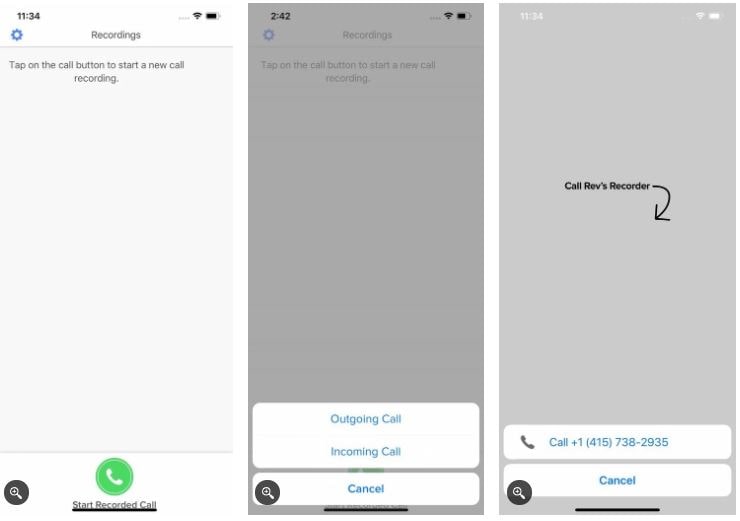
برنامه شخص ثالث
هرچند روند تماس های ورودی کمی متفاوت است اما روش کار آن ساده است.
زمانی که تماس ضبط شده شما آماده دانلود شد، Rev با شما تماس خواهد گرفت. در اين مرحله خدمات رونویسی پولی اختیاری نیز ظاهر می شود.
برخلاف بسیاری از سرویس های ضبط تماس دیگر که از شماره ناشناس استفاده مي کنند مزیت اصلی Rev Call Recorder این است که شخصی که با او صحبت می کنید شماره تلفن شما را می بیند.
شما نمي توانيد از این سرویس برای مسائل خصوصی یا حساس استفاده کنید چون تماسهای شما در سرورهای شرکت دیگری ذخیره میشوند.
نحوه ضبط تماس در آیفون با استفاده از پست صوتی
عملکرد اين روش نهایی تا حد زیادی به حامل خدمات تلفن همراه شما بستگی دارد. در نتيجه شما باید بررسی کنید که آیا شرکت مخابراتی به شما اجازه دانلود پیام های پست صوتی را می دهد یا خیر.
ابتدا براي راه اندازی برنامه در گوشه پایین سمت راست گوشي آیفون خود روي تب پست صوتی ضربه بزنيد. شما می بینید که لیستی از پیام های پست صوتی ظاهر می شود.در اين مرحله می توانید آنها را دانلود کنید و برای اهداف پخش بعدی در دستگاه خود نگه دارید.
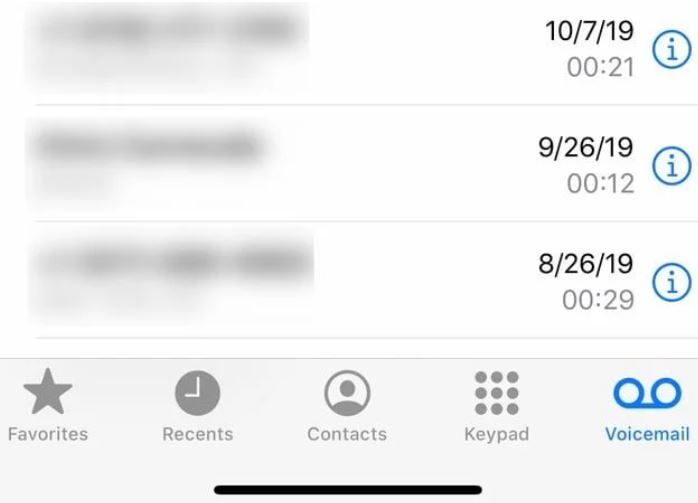
پست صوتي
اگر شما فقط گزینه ي تماس با پست صوتی را می بینید نمیتوانید پستهای صوتی را دانلود کنید. البته ممکن است بتوانید آنها را در پست صوتی شرکت مخابراتی خود ذخیره کنید. شما هر بار که می خواهید پیام را پخش کنید، باید به تماس با پست صوتی خود ادامه دهید. اگر مي خواهيد این پیامها را به صورت خارجی دانلود کنيد، مي توانيد از روش بلندگوی تلفنی که در بالا توضیح دادیم استفاده کنید.
روش ضبط مشابهی که با استفاده از ادغام تماس و پست صوتی انجام مي شود بستگي به پشتيباني شرکت مخابراتي دارد:
- ابتدا با مخاطب خود تماس بگیرید و برای ضبط تماس بايد رضایت داشته باشد.
- در گوشي آیفون خود، روی گزينه ي Add Call ضربه بزنید تا یک مکالمه سه طرفه شروع شود.
- اگر با شماره تلفن خود تماس بگیرید شما صندوق پست صوتی خود را دریافت مي کنيد.
- منتظر بمانید تا خوشامدگویی پست صوتی به پایان برسد. برای شروع کنفرانس، روی گزينه ي Merge Calls ضربه بزنید .
- وقتي که تماس را پایان دهید مکالمه شما باید به عنوان پیامی ضبط مي شود که می توانید از صندوق ورودی پست صوتی خود بازیابی کنید.
کدام روش ضبط تماس آیفون برای شما مناسب است؟
ارائهدهنده هاي تلفن همراه و دستگاه iOS عملکرد متفاوتي دارند، بنابراین تا زمانی که متوجه شوید کدام یک برای شما مناسب است لازم باشد چند روش ضبط را امتحان کنید .
برای ضبط مکالمات در آیفون استفاده از دو روش بلندگو یا پرداخت هزینه ي سرویس شخص ثالث برای ضبط تماس وجود دارد. البته برای فعالیت قانونی، همیشه باید مطمئن شوید که طرف مقابل را از ضبط کردن آنها مطلع کرده اید.
https://www.makeuseof.com/tag/how-to-record-a-phone-call-on-iphone/




